2014年
12月
24日
水
《Jimdo》 ログイン・ログアウトと、モードの切り替え
●まずはログイン!
《Jimdo》は、ログインもとてもスムーズです。
入り口はページの一番下の「右側」にあります。(レイアウトによって違うかもしれません)
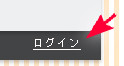
または、下の画像をクリックすると、Jimdo公式サイトのトップが表示されます。
右上に「ログイン」というボタンがあるのでそこをクリック★
日本語で「ログイン」と書いてあるため、迷うことがありません!
まずはこのログインというリンクをクリック★
するとこんな画面がでてきます。
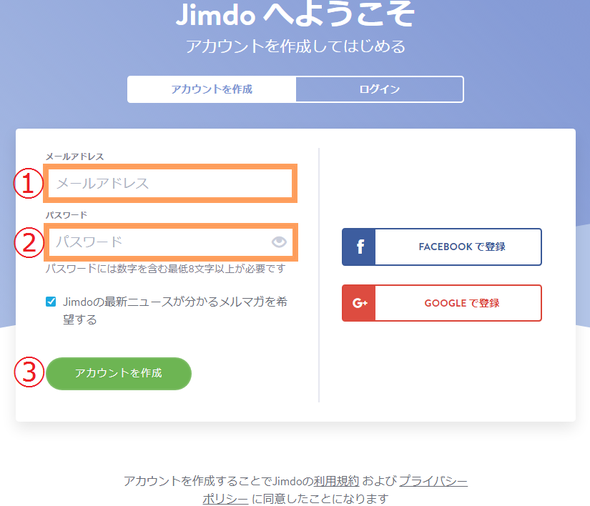
①登録したメールアドレス
②パスワード
(英数の文字ではなく、黒塗りの丸で表示されます。こんな感じ→●●●)
この2つを入力し、③の緑のボタンを押します。
アカウント作成と書いてありますが、きっとあなたの画面では「ログイン」と表示されてるはず!
※もし登録時にFacebookやGoogle+を使って登録した場合は右側の各ボタンから。
●編集モードとプレビューの切り替え方法
ログイン後は、
編集するための「編集ページ」と、
その編集したページを確認する「プレビューページ」があります。
その「編集モード」と「プレビューモード」の切り替え方法をご説明します。
まず、ログインをする際に右側の1番下(フッターの右側)にある「ログイン」というリンクをクリックしましたね。
ログインが無事に終わると、ここの表示が「ログイン」というリンクとは別の表示になっています。
↓

ここから、プレビューを行います。右側の「プレビュー」をクリックして下さい。(この文字の色と背景色は、設定やデザインにより変わりますので必ずしも白地にピンクとは限りません)
「プレビュー」を押すと編集ができなくなり、今ページを保存したらどんな風に表示されるのかを確認できるようになります。
再度「編集モード」に戻すには、同じ場所をご覧下さい。(フッターの右側)

プレビューモードで使っているため、右側の文字が「編集モード」へ切り替えるためのリンクに変わっています。 「編集」をクリックすれば、編集モードに戻り、編集ができるようになります。
●ログアウト方法
先にご説明をした「編集モード」と「プレビューモード」をご覧になった方はもうお分かりかと思いますが、上記2つのモードを切り替えるリンクの左側にあるリンクからログアウトをすることができます。

「Jimdoログアウト」をクリックするとログアウトができます。
